Sony Ericsson W810i User Manual [ru]
Содержание |
|
Начало работы ...................... |
4 |
Сборка, SIM-карта, аккумулятор, |
|
включение, меню запуска, вызовы. |
|
Общие сведения |
|
о телефоне ........................... |
12 |
Основные элементы телефона, меню, значки на экране, ввод букв, меню событий, диспетчер файлов.
Телефонные вызовы ........ |
24 |
Вызовы, контакты, функции |
|
управления голосом, функции |
|
обработки вызовов. |
|
Сообщения ........................... |
41 |
Текстовые, мультимедийные и голосовые сообщения,
электронная почта, “Мои друзья”.
Работа с изображениями .. 55
Фотокамера, видеокамера, изображения.
Sony Ericsson W810i |
|
Интернет и связь с другими |
|
устройствами ...................... |
75 |
Параметры Интернет и электронной |
|
почты, синхронизация данных, |
|
Bluetooth, ИК-порт, кабель USB, |
|
услуга обновления. |
|
Дополнительные функции 87 |
|
Будильник, календарь, задания, |
|
профили, время и дата, блокировка |
|
SIM-карты и пр. |
|
Устранение неполадок ...... |
96 |
Почему телефон не работает |
|
должным образом? |
|
Важная информация ........ 102 |
|
Web-узел для пользователей |
|
Sony Ericsson, обслуживание |
|
и поддержка, рекомендации |
|
по эффективной и безопасной |
|
эксплуатации, лицензионное |
|
соглашение, гарантия, |
|
declaration of conformity. |
|
Развлечения ........................ |
61 |
113 |
WALKMAN™, радиоприемник, |
Алфавитный указатель ... |
|
PlayNow™, сигналы вызова, |
|
|
MusicDJ™, VideoDJ™, игры и пр. |
|
|
|
Содержание |
1 |
This is the Internet version of the user's guide. © Print only for private use.
Sony Ericsson
GSM 850/900/1800/1900
Данное руководство опубликовано компанией
Sony Ericsson Mobile Communications AB без каких-либообязательств. Компания Sony Ericsson Mobile Communications AB оставляет за собой право без дополнительного уведомления вносить в данное руководство изменения, связанные с совершенствованием оборудования и программного обеспечения, а также при обнаружении неточностей и опечаток. Все эти изменения будут внесены в новую редакцию руководства.
С сохранением всех прав.
© Sony Ericsson Mobile Communications AB, 2005 г.
Номер публикации: RU/LZT 108 8373 R1A
Внимание!
Некоторые из услуг, рассматриваемых в данном руководстве, предоставляются не всеми сетями.
Это также относится и к международному номеру вызова службы экстренной помощи системы GSM (112).
Дополнительную информацию об использовании конкретных услуг можно получить у поставщика услуг или оператора сотовой сети.
Передначаломработы смобильнымтелефоном прочитайте указания, приведенные в разделах
Рекомендации по эффективной и безопасной эксплуатации и Ограниченная гарантия.
Данныймобильныйтелефонпозволяетзагружать, хранить и пересылать дополнительное содержимое, например, мелодии сигнала вызова. Использование такого содержимого может быть ограничено или запрещено всилу законных прав третьих сторон, включая (но не ограничиваясь этим) ограничения, налагаемые действующим законодательством по защите авторских прав. Ответственность за использование дополнительного содержимого, загружаемого втелефон, а также пересылаемого из телефона, целиком
возлагается на владельца телефона (но не на компанию Sony Ericsson). Перед использова- ниемкакого-либодополнительногосодержимого необходимо убедиться в наличии надлежащих лицензий либо иных разрешений. Компания Sony Ericsson не гарантирует точности, целостности или качества никакого дополнительного содержимого и другого содержимого сторонних изготовителей. Компания Sony Ericsson ни при каких обстоятельствах не несет никакой ответственности за неправильное использование дополнительного содержимого и другого содержимого сторонних изготовителей.
Наименование и логотип Bluetooth принадлежат корпорации Bluetooth SIG и используются корпорацией Sony Ericsson в соответствии
с лицензионным соглашением.
QuickShare, PlayNow, MusicDJ, PhotoDJ
и VideoDJ являются торговыми марками или зарегистрированными торговыми марками корпорации Sony Ericsson Mobile Communications AB.
Memory Stick™, Memory Stick Duo™ и Memory Stick PRO Duo™ являются торговыми марками или зарегистрированными торговыми марками корпорации Sony.
WALKMAN и логотип WALKMAN являются зарегистрированными торговыми марками корпорации Sony.
Microsoft, Windows и PowerPoint являются зарегистрированными торговыми марками или торговыми марками корпорации Microsoft в США и других странах.
QuickTime® является торговой маркой корпорации Apple Computer. Mac OS является торговой маркой корпорации Apple Computer, зарегистрированной США и других странах.
Используется технология Macromedia® Flash™ корпорации Macromedia. © Корпорация
Macromedia, 1995-2003 гг. С сохранением всех прав. Macromedia, Flash, Macromedia Flash
2 Содержание
This is the Internet version of the user's guide. © Print only for private use.
иMacromedia Flash Lite являются торговыми марками или зарегистрированными торговыми марками корпорации Macromedia в США
идругих странах.
Дополнительную информацию см. по адресу http://www.macromedia.com/software/flash/about.
Метод ввода текста T9™ является торговой маркой или зарегистрированной торговой маркой компании Tegic Communications.
Метод ввода текста Т9 защищен следующими патентами: патенты США №№ 5818437, 5953541, 5187480, 5945928 и 6011554; патент Канады № 1331057; патент Великобритании
№2238414B; стандартный патент Гонконга
№HK0940329; патент республики Сингапур
№51383; патент Евросоюза № 0 842 463 (96927260.8) DE/DK, FI, FR, IT, NL, PT, ES, SE, GB; на прочие патенты поданы заявки в различных странах мира.
Java и все торговые марки и логотипы, содержащие слово Java, являются торговыми марками или зарегистрированными торговыми марками корпорации Sun Microsystems в США и других странах.
Лицензионное соглашение конечного пользователя на продукт Sun™ Java™ J2ME™
1Ограничения. Программное обеспечение является конфиденциальной и охраняемой законом об авторском праве информацией корпорации Sun, поэтому право собственности на все копии программного обеспечения принадлежит корпорации Sun и/или держателям ее лицензий. Пользователь не имеет права модифицировать, декомпилировать, дизассемблировать, расшифровывать, извлекать содержимое или иным образом вскрывать программный код Программного обеспечения. Запрещается сдавать в аренду, передавать другим лицам и выдавать сублицензии на Программное обеспечение как целиком, так и частично.
2Ограничение экспорта. Программное обеспечение, включая технические данные, подпадает
под действие экспортного законодательства США, включая Закон комиссии по экспорту США
исвязанные с ним нормативные документы, а также под действие импортно-экспортных законодательных актов в других странах.
Пользователь обязуется строго соблюдать все такие законодательные акты и подтверждает, что он несет ответственность за получение лицензий на экспорт, реэкспорт и импорт Программного обеспечения. Запрещается загрузка или иные способы экспорта
иреэкспорта (i) в Кубу, Ирак, Иран, Северную Корею, Ливию, Судан, Сирию, всем гражданам
ирезидентам этих стран (список стран может периодически пересматриваться), а также в любые страны, в отношении которых имеются ограничения на экспорт из США; (ii) всем субъектам, включенным в Черные списки
Министерства финансов США и Министерства торговли США.
3Ограниченные права. Использование, копирование и раскрытие правительственными организациями США подпадает под ограничения, изложенные в статьях “Права в области технической информации и программного обеспечения” в документах DFARS 252.2277013(c) (1) (ii) и FAR 52.227-19(c) (2)
(в зависимости от того, что применимо).
Часть Программного обеспечения в данном изделии защищена авторским правом
© Корпорация SyncML initiative, 1999-2002 гг.
С сохранением всех прав.
Другие упомянутые здесь изделия и названия компаний могут быть торговыми марками соответствующих владельцев.
Любые права, не переданные явно настоящим документом, сохраняются.
Содержание 3
This is the Internet version of the user's guide. © Print only for private use.

Начало работы
Сборка, SIM-карта, аккумулятор, включение, меню запуска, вызовы.
Обозначения
Вданномруководстве используются следующие обозначения:


 Примечание
Примечание
Услуга или функция зависит от сотовой сети или от абонентской подписки. Дополнительную информацию можно получить у оператора сотовой сети.
%См. также стр.
}С помощью клавиши выбора или джойстика выделите и выберите % 16 Меню телефона.
Нажмите джойстик по центру. Нажмите джойстик вверх. Нажмите джойстик вниз. Нажмите джойстик влево. Нажмите джойстик вправо.
Дополнительную информацию и загружаемые файлы можно найти по адресу www.sonyericsson.com.
Сборка телефона
Для работы телефона необходимо:
•установить SIM-карту;
•установить в телефон и зарядить аккумулятор.
Сведения о SIM-картах и аккумуляторах
При оформлении абонентской подписки оператор сотовой сети предоставляет SIM-карту (модуль идентификации абонента). На SIMкарте установлен микропроцессор, в котором помимо прочих параметров хранятся телефонный номер абонента, список предоставляемых абоненту услуг, а также имена и номера, сохраненные в телефонной книге.


 Если SIM-карта использовалась
Если SIM-карта использовалась  в другом телефоне, перед
в другом телефоне, перед
извлечением из старого телефона не забудьте сохранить на SIM-карте всю необходимую информацию. Например, контакты, сохраненные в памяти телефона.
4 Начало работы
This is the Internet version of the user's guide. © Print only for private use.

Для установки SIM-карты и аккумулятора
|
3 Вставьте аккумулятор в телефон |
1 Снимите панель аккумуляторного |
(этикеткой вверх, контакты |
аккумулятора обращены кконтактам |
|
отсека. |
в телефоне). |
2 Вставьте SIM-карту в держатель |
4 Сдвиньте панель аккумуляторного |
|
(позолоченными контактами вниз). |
отсека на место. |
|
|
Начало работы |
5 |
This is the Internet version of the user's guide. © Print only for private use.
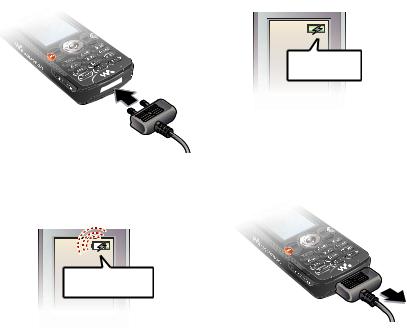
Для зарядки аккумулятора
|
≈ 2,5 ч |
|
3 Зарядите аккумулятор в течение |
|
примерно 2.5 часов (индикатор на |
|
дисплее покажет полную зарядку |
1 Подсоедините зарядное устройство |
аккумулятора). Нажмите любую |
клавишу для включения дисплея. |
|
к телефону. Символ на штекере |
|
зарядного устройства должен быть |
|
обращен вверх. |
|
≈ 30 мин
2 Индикатор зарядки может появиться |
4 Отсоедините зарядное устройство, |
на дисплее по истечении опреде- |
вытянув штекер. |
ленного времени (до 30 мин) после |
|
начала зарядки аккумулятора. |
|
6 Начало работы
This is the Internet version of the user's guide. © Print only for private use.

Аккумулятор
Привыполнениинекоторыхфункций требуется больше энергии, что приводит к необходимости более частой подзарядки аккумулятора. При значительном сокращении продолжительности работы аккумулятора (в режиме разговора или в режиме ожидания) следует заменить аккумулятор. Используйте только аккумуляторы, рекомендованные корпорацией Sony Ericsson,
% 106 Аккумулятор.
Memory Stick PRO Duo™
Телефон поддерживает карты памяти Memory Stick PRO Duo™.
Карта Memory Stick позволяет увеличить объем памяти телефона для сохранения, например, музыкальных файлов, сигналов вызова, видеоклипов и изображений.
С помощью карты Memory Stick можно обмениваться сохраненной информацией, перемещая или копируя ее в другие устройства, совместимые с картой Memory Stick.
Карту можно использовать в качестве переносного запомина-
ющегоустройствадляперемещения документов между телефоном и компьютером.
Для установки и извлечения карты Memory Stick PRO Duo™
1Аккуратно откройте гнездо карты
Memory Stick Duo.
2Вставьте карту Memory Stick в гнездо.
3Нажмите на крайкарты Memory Stick для ее извлечения из гнезда.
Начало работы |
7 |
This is the Internet version of the user's guide. © Print only for private use.

PIN
Код PIN (персональный идентификационный номер) требуется для активизации услуг в телефоне.
Код PIN связан с SIM-картой,
а не с телефоном. Код PIN предоставляется оператором сотовой сети. При вводе кода PIN цифры кода отображаются на дисплее звездочками, за исключением случая, когда код PIN начинается с тех же цифр, что и номер службы экстренной помощи(например, 112). Это позволяет вызывать службу экстренной помощи без ввода кода PIN.
Если при вводе кода допущена ошибка, удалите неверную цифру, нажав клавишу  .
.


 При вводе неверного кода PIN три
При вводе неверного кода PIN три  раза подряд SIM-карта блокируется, и на дисплее появляется сообщение “PIN блокирован”. Для разблокирования SIM-карты используется код PUK (персональный деблокировочный ключ) % 93 Блокировка SIM-карты.
раза подряд SIM-карта блокируется, и на дисплее появляется сообщение “PIN блокирован”. Для разблокирования SIM-карты используется код PUK (персональный деблокировочный ключ) % 93 Блокировка SIM-карты.
Датчик освещенности
В телефон встроен датчик освещенности, который автоматически устанавливает яркость подсветки дисплея и клавиатуры в соответствии с условиями освещения.
Включение телефона и посылка вызовов
Перед включением телефона необходимо зарядить аккумулятор и установить SIM-карту.
Для быстрой и удобной подготовки телефона к работе после включения рекомендуется использовать мастер настройки.
8 Начало работы
This is the Internet version of the user's guide. © Print only for private use.

Для включения телефона |
1 Нажмите и удерживайте нажатой |
||||
|
|
|
клавишу |
|
. При первом включении |
|
|
|
|
||
|
|
|
телефона возможна некоторая |
||
|
|
|
|||
|
|
|
задержка. |
||
|
|
|
|||
2 Выберите режим работы телефона: Запуск (включены все функции) или Только муз. (только проигрыватель
WALKMAN™). % 10 Меню запуска.
3 Введите код PIN SIM-карты, если требуется.
4 При первом включении выберите язык для отображения меню телефона.
5 } Да, если вы хотите воспользоваться мастером настройки. Для завершения настройки следуйте инструкциям, которые выводятся на экран.
Начало работы |
9 |
This is the Internet version of the user's guide. © Print only for private use.

Дополнительная информация
Мастером настройки можно воспользоваться в любое время, запустив его из меню телефона.
Для запуска мастера настройки
}Параметры } вкладка Общие
}Мастер настройки.
Меню запуска
Если меню запуска активно, при включении телефона можно
заблокировать работу радиопередатчиков (чтобы не создавать помех чувствительному оборудованию, например, в самолете или в других местах, где использование мобильных телефонов запрещено) и использовать телефон только в качестве музыкального проигрывателя. Посылка и прием
вызовов, передача сообщений и т.д. невозможны. Работает только проигрыватель WALKMAN.
В режиме Только муз. доступны также некоторые другие функции телефона, например, будильник, а также сигналы календаря и списка дел.


 Неукоснительно соблюдайте
Неукоснительно соблюдайте  установленные правила и указания экипажа самолета по использованию электронных устройств на борту самолета.
установленные правила и указания экипажа самолета по использованию электронных устройств на борту самолета.
Для отключения меню запуска
}Параметры } вкладка Общие
}Меню запуска. Выберите
Не отображать.
Для посылки и приема вызовов
1Введите телефонный номер (включая код доступа к международной связи и код зоны, если требуется), } Вызвать для посылки вызова; } Отбой для завершения вызова.
2} Контакты и выберите контакт, который требуется вызвать.
С помощью  или
или  выберите номер.
выберите номер.
3} Ответ, когда телефон подает сигнал вызова, или } Занято для отклонения вызова.
10 Начало работы
This is the Internet version of the user's guide. © Print only for private use.

Стереогарнитура
К стереогарнитуре можно подсоединить другие наушники (со штекером 3,5 мм).


 При подсоединении наушников можно
При подсоединении наушников можно  использовать кнопку ответа на вызов и микрофон минигарнитуры.
использовать кнопку ответа на вызов и микрофон минигарнитуры.
Начало работы 11
This is the Internet version of the user's guide. © Print only for private use.
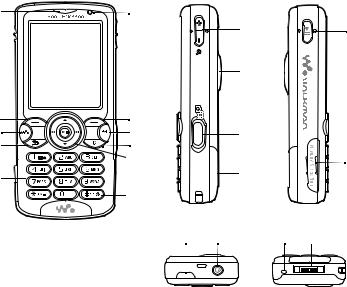
Общие сведения о телефоне
Основные элементы телефона, меню, значки на экране, ввод букв, меню событий, диспетчер файлов.
Основные элементы телефона и обзор системы меню
1 |
6 |
|
|
|
|
|
12 |
|
16 |
|
|
13 |
|
|
2 |
7 |
|
|
|
3 |
8 |
14 |
|
|
4 |
9 |
|
|
|
|
10 |
15 |
|
17 |
5 |
|
|
|
|
|
|
|
|
|
|
11 |
|
|
|
|
18 |
19 |
20 |
21 |
12 Общие сведения о телефоне
This is the Internet version of the user's guide. © Print only for private use.

1Динамик телефона
2 Клавиша выбора
Клавиша выбора
3 Клавиша WALKMAN™
Клавиша WALKMAN™
4 Клавиша “Назад”
Клавиша “Назад”
5Клавиатура
6Датчик освещенности
7 Клавиша выбора
Клавиша выбора
8 Меню событий
Меню событий
9 Клавиша “C”
Клавиша “C”
10 Джойстик
Джойстик
11 Клавиша отключения звука
Клавиша отключения звука
12  Масштабирование камеры, клавиши регулировки громкости, масштабирование изображения
Масштабирование камеры, клавиши регулировки громкости, масштабирование изображения
13Подсветка
14 Клавиша камеры
Клавиша камеры
15Панель аккумуляторного отсека
16 Клавиша “Воспроизведение/пауза”
Клавиша “Воспроизведение/пауза”
17Гнездо карты Memory Stick Duo
18ИК-порт
19 Клавиша включения и выключения телефона
20Микрофон
21Разъем для подключения стереогарнитуры и зарядного устройства
Дополнительную информацию об использовании клавиш см. в разделе % 16 Меню телефона.
Общие сведения о телефоне 13
This is the Internet version of the user's guide. © Print only for private use.

PlayNow™* |
Интернет-услуги* |
Развлечения |
|
|
Интеракт. услуги* |
|
|
Игры |
|
|
VideoDJ™ |
|
|
PhotoDJ™ |
|
|
MusicDJ™ |
|
|
Дист. управление |
|
|
Запись звука |
|
|
Демонстрация |
Камера |
Сообщения |
WALKMAN |
|
Нов. сообщение |
|
|
Входящие |
|
|
Мои друзья* |
|
|
Эл. почта |
|
|
Прослуш. почту |
|
|
Черновики |
|
|
Исходящие |
|
|
Переданные |
|
|
Сохраненные |
|
|
Шаблоны |
|
|
Параметры |
|
Диспетч. файлов |
Контакты** |
Радио |
Изображения |
Функции |
|
Видео |
Быстрый набор |
|
Звуки |
Моя виз. карточка |
|
Темы |
Группы |
|
Web-страницы |
Контакты SIM |
|
Игры |
Спец. номера |
|
Приложения |
Дополнительно |
|
Прочее |
Новый контакт |
|
14 Общие сведения о телефоне
This is the Internet version of the user's guide. © Print only for private use.
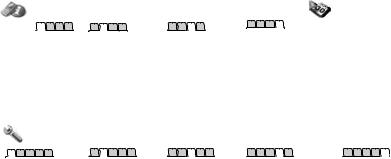
Вызовы |
|
|
|
Органайзер |
|
|
|
|
Будильники |
Все |
Принятые |
Исходящие |
Непринятые |
Календарь |
|
|
|
|
Задания |
|
|
|
|
Заметки |
|
|
|
|
Калькулятор |
|
|
|
|
Синхронизация |
|
|
|
|
Таймер |
|
|
|
|
Секундомер |
|
|
|
|
Фонарь |
|
|
|
|
Приложения |
|
|
|
|
Памятка кодов |
Параметры*** |
|
|
|
|
Общие |
Звуки и сигналы |
Дисплей |
Вызовы |
Связь |
Профили |
Громкость звонка |
Фоновый рисунок |
Переадресация |
Bluetooth |
Время и дата |
Сигнал вызова |
Темы |
На линию 2* |
ИК-порт |
Язык |
Без звука |
Приветствие |
Упр. вызовами |
Подключение USB |
Услуга обновл. |
Нарастающий |
Заставка |
Время и стоим. |
Синхронизация |
Управл. голосом |
Вибровызов |
Яркость |
Показ./скр. номер |
Управл. устр-вом |
Новые события |
Сигнал о сбщ |
Изм. назв. линий* |
Аудиоустройство |
Сотовые сети |
Ссылки |
Звук клавиш |
|
|
Передача данных |
Кл. “Воспр./пауза” |
|
|
|
Парам. Интернет |
Меню запуска |
|
|
|
Парам.поток.вспр |
Блокировки |
|
|
|
Параметры Java™ |
Мастер настройки |
|
|
|
Аксессуары |
Советы |
|
|
|
|
Состояние тлф |
|
|
|
|
Общий сброс |
|
|
|
|
*Некоторые меню зависят от оператора, сотовой сети и абонентской подписки.
**Функции доступны, когда телефонной книгой по умолчанию является список контактов; набор функций изменяется, если телефонной книгой по умолчанию являются номера на SIM-карте.
***Для перемещения между вкладками в подменю служит джойстик.
Общие сведения о телефоне 15
This is the Internet version of the user's guide. © Print only for private use.

Меню телефона
Главное меню отображается на рабочем столе в виде значков.
Некоторые меню содержат вкладки. Нажимая джойстик влево и вправо, выделите вкладку, затем выберите функцию.
Перемещение по меню
•Нажмите  (джойстик) для отображения рабочего стола и выбора выделенного элемента.
(джойстик) для отображения рабочего стола и выбора выделенного элемента.
•Нажимайте 


 для перемещения по системе меню.
для перемещения по системе меню.
•Нажимайте 
 для перехода с одной вкладки на другую.
для перехода с одной вкладки на другую.
•Нажмите  для выполнения функции, название которой отображается на дисплее над клавишами.
для выполнения функции, название которой отображается на дисплее над клавишами.
•Нажмите  для возврата на один уровень в системе меню.
для возврата на один уровень в системе меню.
Для возврата в режим ожидания или завершения функции нажмите эту клавишу и удерживайте ее нажатой.
•Дополнительная информация, описания меню и функций, а также советы по их использованию – выделите пункт меню } Информ.
•} Функции для того, чтобы открыть список функций. Состав списка функций зависит от текущего положения в системе меню.
16 Общие сведения о телефоне
This is the Internet version of the user's guide. © Print only for private use.

Клавиша Функция
Удаление объектов, например, изображений, аудиоклипов и контактов.
Отключение микрофона во время разговора – нажмите и удерживайте нажатой.
Сворачивание проигрывателя WALKMAN или радиоприемника; повторное нажатие – завершение работы проигрывателя WALKMAN или радиоприемника.
Вызов меню событий % 22 Меню событий.
Открытие или сворачивание проигрывателя WALKMAN™.
Съемка фотографии или запись видеоклипа.
Вызов голосовой почты – нажмите и удерживайте клавишу нажатой (если сохранен номер).
–Поиск контакта, начинающегося с определенной буквы – нажмите и удерживайте нажатой одну из этих клавиш.
 –
–  Быстрый набор номера – нажмите цифровую клавишу
Быстрый набор номера – нажмите цифровую клавишу
} Вызвать % 31 Быстрый набор номера.
Отключение звукового сигнала при поступлении вызова. Установка беззвучного режима работы – нажмите и удерживайте клавишу нажатой. Сигнал будильника подается также и в том случае, когда в телефоне установлен беззвучный режим работы.
Общие сведения о телефоне 17
This is the Internet version of the user's guide. © Print only for private use.
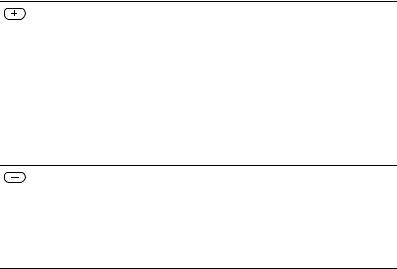
Отображение информации о состоянии в режиме ожидания. Отклонение входящего вызова – нажмите клавишу дважды. Отключение звукового сигнала вызова – нажмите один раз при поступлении вызова.
Увеличение громкости во время разговора.
Увеличение громкости проигрывателя WALKMAN (также и тогда, когда проигрыватель свернут). Возврат к предыдущей дорожке – нажмите и удерживайте клавишу нажатой.
Увеличение масштаба при работе с камерой.
Включение функции набора голосом – нажмите и удерживайте нажатой в режиме ожидания (можно также произнести “волшебное слово”, если эта функция активна) % 32 Набор номера голосом.
Отклонение вызова – нажмите дважды при поступлении вызова. Отключение звукового сигнала вызова – нажмите один раз при поступлении вызова.
Уменьшение громкости во время разговора.
Уменьшение громкости проигрывателя WALKMAN (также и тогда, когда проигрыватель свернут). Нажмите и удерживайте клавишу нажатой для перехода к следующей дорожке.
Уменьшение масштаба при работе с камерой.
18 Общие сведения о телефоне
This is the Internet version of the user's guide. © Print only for private use.

Значки в строке состояния
Телефон находится в зоне обслуживания сети EDGE,
и эту сеть можно использовать.
Телефон находится в зоне обслуживания сети GPRS,
и эту сеть можно использовать.
Мощность принимаемого сигнала сотовой сети GSM.
 Состояние аккумулятора.
Состояние аккумулятора.

 Состояние аккумулятора.
Состояние аккумулятора.
Входящий вызов был оставлен без ответа.

 Звуковой сигнал вызова и сигнал о приеме сообщения
Звуковой сигнал вызова и сигнал о приеме сообщения
отключены; сигнал будильника подается.
Получено текстовое |
сообщение. |
Получено сообщение |
электронной почты. |

 Телефон принимает мультимедийное сообщение.
Телефон принимает мультимедийное сообщение.
 Получено мультимедийное
Получено мультимедийное 
 сообщение.
сообщение.
Получено голосовое |
сообщение. |
Телефон работает в режиме разговора.
Для события календаря установлена звуковая сигнализация.
Для задания установлена звуковая сигнализация.
Активна функция “волшебного слова”.
Быстрый вызов функций
Для ускоренного перемещения по системе меню можно использовать клавиши быстрого доступа, а также стандартные команды джойстика, которые обеспечивают ускоренный доступ к определенным функциям. Если требуется, команды джойстика можно изменить.
Использование клавиш быстрого доступа
Нажмите  для перехода в режим меню, затем введите номер требуемого меню. Например, для вызова пятого пункта меню нажмите
для перехода в режим меню, затем введите номер требуемого меню. Например, для вызова пятого пункта меню нажмите  . Для вызова десятого, одиннадцатого
. Для вызова десятого, одиннадцатого
идвенадцатого пункта меню нажмите соответственно  ,
, 
и . Для возврата в режим ожидания нажмите и удерживайте нажатой клавишу
. Для возврата в режим ожидания нажмите и удерживайте нажатой клавишу  .
.
Общие сведения о телефоне 19
This is the Internet version of the user's guide. © Print only for private use.

Использование команд джойстика
В режиме ожидания нажмите 
 ,
,  или
или  для перехода в меню быстрого доступа либо для прямого
для перехода в меню быстрого доступа либо для прямого
вызова функции.
Для изменения команд джойстика
}Параметры } вкладка Общие
}Ссылки, выберите команду, которую вы хотите изменить,
}Изменить.
Язык телефона
Предусмотрен выбор языка для отображения меню телефона, а также языков ввода текста.
Для изменения языка телефона
}Параметры } вкладка Общие
}Язык } Язык телефона.
Выберите язык.
В режиме ожидания можно также
нажать:  8888
8888  для установки автоматического режима выбора
для установки автоматического режима выбора
языка или  0000
0000  для выбора английского языка.
для выбора английского языка.


 Большинство SIM-карт автомати-
Большинство SIM-карт автомати-  чески выбирает для отображения меню язык той страны, в которой приобретенаSIM-карта. Впротивном случае по умолчанию используется английский язык.
чески выбирает для отображения меню язык той страны, в которой приобретенаSIM-карта. Впротивном случае по умолчанию используется английский язык.
Для выбора языка ввода
1} Параметры } вкладка Общие
}Язык } Язык ввода.
2Отметьте в списке языки, которые будут использоваться для ввода.
}Сохр. для выхода из меню.
Ввод букв
В телефоне предусмотрено два способа ввода сообщений, заметок
иимен контактов:
•Обычный ввод текста
•Ввод текста Т9™
Для ввода букв в режиме обычного ввода
•Нажимайте клавиши  –
–  до тех пор, пока на дисплее не появится требуемый символ.
до тех пор, пока на дисплее не появится требуемый символ.
•Нажмите  для переключения регистра (прописные/строчные буквы).
для переключения регистра (прописные/строчные буквы).
•Для ввода цифр нажимайте
иудерживайте нажатыми клавиши  –
–  .
.
•Для удаления букв и цифр нажимайте  .
.
•Для ввода наиболее распространенных знаков препинания нажимайте  .
.
•Для ввода пробела нажмите  .
.
20 Общие сведения о телефоне
This is the Internet version of the user's guide. © Print only for private use.
Ввод текста Т9™
В режиме Т9 для распознавания наиболее часто встречающихся слов по последовательности нажатий клавиш используется встроенный словарь. Это позволяет нажимать клавиши по одному разу для любой буквы независимо от того, является ли буква первой на клавише.
Для ввода букв в режиме Т9™
1Для ввода текста должна быть выбрана функция, предусматривающая возможность ввода текста,
например, } Сообщения
}Нов. сообщение
}Сообщение SMS.
2Например, для того, чтобы ввести
слово “Jane”, нажмите  ,
,  ,
,
 ,
,  .
.
3Если на дисплее отображается
правильное слово, нажмите  , чтобы принять слово и ввести пробел. Для подтверждения слова
, чтобы принять слово и ввести пробел. Для подтверждения слова
без ввода пробела нажмите  . Если слово на дисплее отличается
. Если слово на дисплее отличается
от требуемого, нажимайте  или
или  для просмотра списка подходящих
для просмотра списка подходящих
слов. Нажмите  , чтобы принять слово и ввести пробел.
, чтобы принять слово и ввести пробел.
4Продолжайте ввод сообщения. Для ввода знака препинания
нажмите  , затем
, затем  или
или  требуемое количество раз.
требуемое количество раз.
Нажмите  , чтобы принять знак и ввести пробел.
, чтобы принять знак и ввести пробел.
Для добавления слов в словарь T9
1В режиме ввода текста } Функции
}Изменить слово.
2Отредактируйте слово в режиме
обычного ввода. Нажимайте  и
и  для перемещения. Для удаления
для перемещения. Для удаления
символа нажмите  . Для удаления всего слова нажмите клавишу
. Для удаления всего слова нажмите клавишу  и удерживайте ее нажатой.
и удерживайте ее нажатой.
Закончив редактирование слова,
}Вставить. Слово добавляется
в словарь T9. В следующий раз при вводе текста в режиме T9 это слово будет предложено в качестве одного из вариантов.
Для изменения режима ввода текста
Для выбора другого режима ввода нажмите и удерживайте нажатой клавишу  перед началом или во время ввода текста.
перед началом или во время ввода текста.
Общие сведения о телефоне 21
This is the Internet version of the user's guide. © Print only for private use.
Функции в режиме ввода текста
В режиме ввода сообщения } Функции для того, чтобы открыть список различных функций.
Меню событий
Меню событий доступно практически в любом состоянии телефона
ипозволяет просматривать
иработать с новыми событиями, а также закладками и ссылками.
Для вызова меню событий и выхода из него
Нажмите  .
.
Вкладки меню событий
•Нов. события – например,
непринятые вызовы и сообщения. Эта вкладка открывается на дисплее при наличии нового события.
Нажмите  для удаления события с этой вкладки.
для удаления события с этой вкладки.
•Мои ссылки – приложения, выполняющиеся в фоновом режиме. Ссылки можно добавлять и удалять, а также изменять их порядок в списке. При выборе ссылки открывается соответствующее приложение, а остальные приложения закрываются или сворачиваются.
•Закладки – закладки для страниц Интернет. При выборе закладки открываетсябраузер, аостальные приложения закрываются или сворачиваются.
•Для отображения новых событий
в виде всплывающего текста (а не в меню событий)
}Параметры } вкладка Общие
}Нов. события
}Всплывающие.
Диспетчер файлов
Приложение Диспетч. файлов
предназначено для работы с различными объектами
(Изображения, Видео, Звуки, Темы, Web-страницы, Игры
и Приложения), сохраненными в памяти телефона и на карте
Memory Stick PRO Duo™.
Файлы можно перемещать и копировать между компьютером,
телефоном и картой Memory Stick. Возможно создание новых папок для копирования или перемещения файлов. Игры и приложения можно перемещать только между папками
Игры и Приложения, а также из памяти телефона на карту Memory Stick. Файлы нераспознанных форматов сохраняются в папке Прочее.
22 Общие сведения о телефоне
This is the Internet version of the user's guide. © Print only for private use.
Телефон позволяет выбирать |
|
Для перемещения или |
|
одновременно несколько файлов или |
|
копирования файла на карту |
|
все файлы в папке (кроме файлов |
|
Memory Stick или в память |
|
в папках Игры и Приложения). |
|
телефона |
|
1 |
} Диспетч. файлов и выберите |
||
Все файлы автоматически |
|||
|
папку. |
||
сохраняются в памяти телефона. |
2 Выделите файл } Функции |
||
Если память телефона заполнена, |
|||
|
} Файлы } Переместить для |
||
а в телефон установлена карта |
|
||
|
перемещения или } Функции |
||
Memory Stick, файлы будут |
|
||
|
} Файлы } Скопировать для |
||
сохраняться на карте Memory Stick. |
|
||
|
копирования файла. |
||
Если заполнена и память телефона, |
|
||
3 Выберите память (Memory Stick или |
|||
и карта Memory Stick, сохранение |
|||
|
память телефона), куда требуется |
||
файлов невозможно до тех пор, пока |
|
||
|
переместить или скопировать файл, |
||
не будет удалена часть данных. |
|
||
|
} Выбрать. |
||
Информация о файлах |
|
||
|
Для перемещения или |
||
Объекты, загруженные и принятые |
|
||
|
копирования файлов |
||
по любому из доступных каналов |
|
в компьютер |
|
передачи данных, могут быть |
|
% 84 Передача файлов по кабелю |
|
защищены законом об авторских |
|
USB. |
|
правах. Копирование и передача |
|
Для создания папки |
|
защищенных файлов может быть |
|
||
запрещена. Для просмотра |
1 |
} Диспетч. файлов и выберите |
|
информации о файле выделите |
|
папку. |
|
файл } Функции } Информация. |
2 } Функции } Новая папка |
||
Для работы с файлом |
|
и введите имя папки. |
|
|
в диспетчере файлов |
3 } OK для сохранения папки. |
|
|
|
1 |
} Диспетч. файлов и выберите |
|
|
папку. |
|
2 |
Выделите файл } Функции |
|
|
} Использ. как, затем выберите |
|
|
требуемую функцию. |
|
Общие сведения о телефоне 23
This is the Internet version of the user's guide. © Print only for private use.
Для выбора нескольких файлов
1} Диспетч. файлов и выберите папку.
2} Функции } Отметить } Отметить неск.
Телефонные вызовы
Вызовы, контакты, функции управления голосом, функции обработки вызовов.
3Выбор файлов – выделите файл и нажмите Отметить или Снять.
Для выбора всех файлов в папке
}Диспетч. файлов, выберите папку } Функции } Отметить
}Отм. все для выбора всех файлов.
Для удаления файла или папки
вдиспетчере файлов
1} Диспетч. файлов и выберите папку.
2Выделите файл или папку
} Функции } Удалить.
Форматирование карты
Memory Stick
Форматирование карты Memory Stick выполняется для удаления всей информации с карты или
вслучае повреждения данных на карте.
Для форматирования карты
Memory Stick
}Диспетч. файлов, выберите вкладку Memory Stick } Функции
}Форматир. M.S.
24 Телефонные вызовы
Посылка и прием вызовов
Для посылки вызовов и ответа на вызовы телефон должен быть включен и находиться в пределах зоны обслуживания сотовой сети.
% 8 Включение телефона и посылка вызовов.
Сети
Если телефон находится в зоне обслуживания домашней сети, при включении автоматически выбирается домашняя сеть.
Если эта сеть не доступна, можно использовать другую сеть при условии, что оператор домашней сети имеет специальное соглашение с этой сетью. Такая ситуация называется роумингом.
Вы можете выбрать требуемую сеть или добавить сеть в список предпочтительных сетей. Можно также задать порядок выбора сетей в режиме автоматического поиска.
This is the Internet version of the user's guide. © Print only for private use.

Для просмотра списка доступных сетей
}Параметры, нажимая  или
или  , перейдите на вкладку Связь
, перейдите на вкладку Связь
}Сотовые сети.
Для посылки вызова
1Введите телефонный номер (включая код страны и код зоны, если требуется).
2} Вызвать для посылки вызова.
3} Отбой для завершения вызова.


 Телефонные номера можно извлекать
Телефонные номера можно извлекать  из списка вызовов (% 27 Контакты) и из списка контактов (% 30 Список вызовов). Кроме того, для посылки вызовов можно использовать функцию управления голосом % 31 Управление голосом.
из списка вызовов (% 27 Контакты) и из списка контактов (% 30 Список вызовов). Кроме того, для посылки вызовов можно использовать функцию управления голосом % 31 Управление голосом.
Для посылки международного вызова
1Нажмите клавишу  и удерживайте ее нажатой до тех
и удерживайте ее нажатой до тех
пор, пока на дисплее не появится символ +.
2Введите код страны, код зоны (без начального нуля) ителефонный номер, } Вызвать для посылки вызова.
Для повторного вызова ранее набранного номера
Если попытка посылки вызова оказалась неудачной и на дисплее появилось сообщение Повторить?,
} Да.


 Ожидая повторного соединения,
Ожидая повторного соединения,  телефон можно не подносить к уху. После ответа вызываемого абонента телефон подает громкий звуковой сигнал.
телефон можно не подносить к уху. После ответа вызываемого абонента телефон подает громкий звуковой сигнал.
Для ответа на вызов или отклонения вызова
} Ответ или } Занято.
Непринятые вызовы
Если меню событий активно, непринятые вызовы отображаются в режиме ожидания на вкладке
Новые события, в противном случае в режиме ожидания отображается сообщение
Непринятые.
Телефонные вызовы 25
This is the Internet version of the user's guide. © Print only for private use.

Для проверки непринятых вызовов в режиме ожидания
•Если меню событий активно:
Нажмите  , перейдите (
, перейдите ( или
или
 ) на вкладку Новые события
) на вкладку Новые события
}Вызвать для посылки вызова.
•Если меню событий не активно:
}Вызовы и перейдите ( или
или  ) на вкладку Непринятые. Нажимая
) на вкладку Непринятые. Нажимая  или
или  , прокрутите список,
, прокрутите список,
}Вызвать для вызова номера.
Для отключения микрофона
1Нажмите и удерживайте нажатой клавишу  .
.
2Для продолжения разговора еще раз нажмите и удерживайте клавишу  .
.
Для включения громкоговорителя во время голосового вызова
} Функции } Громкгвр или Отк.грмк.


 Во избежание повреждения органов
Во избежание повреждения органов  слуха не подносите телефон к уху при включенном громкоговорителе.
слуха не подносите телефон к уху при включенном громкоговорителе.
Для изменения громкости
Нажмите  или
или  для увеличения или уменьшения уровня громкости во время разговора.
для увеличения или уменьшения уровня громкости во время разговора.
26 Телефонные вызовы
Вызов службы экстренной помощи
В телефоне предусмотрено использование международных номеров службы экстренной помощи (например, 112 и 911). Телефон обеспечивает вызов службы экстренной помощи в любой стране (как с установленной SIM-картой, так и без нее) при условии, что телефон находится в пределах зоны обслуживания сети GSM.


 В некоторых странах также
В некоторых странах также  действуют другие номера службы экстренной помощи. В этом случае оператор сотовой сети может сохранить на SIM-карте дополнительный местный номер службы экстренной помощи.
действуют другие номера службы экстренной помощи. В этом случае оператор сотовой сети может сохранить на SIM-карте дополнительный местный номер службы экстренной помощи.
Для вызова службы экстренной помощи
Введите международный номер службы экстренной помощи (112)
} Вызвать.
Для просмотра местных номеров службы экстренной помощи
}Контакты } Функции
}Спец. номера
}Экстренн. номера.
This is the Internet version of the user's guide. © Print only for private use.

Контакты
Контактную информацию можно сохранять либо в памяти телефона (как контакты), либо на SIM-карте (как имена и телефонные номера). Телефон позволяет выбрать телефонную книгу (Контакты тлф или Контакты SIM ), которая используется по умолчанию. Полезные сведения и параметры } Контакты
} Функции.
Телефонная книга по умолчанию
Есливкачестветелефоннойкнигипо умолчанию выбрать Контакты тлф,
втелефонной книге полностью отображаются записи, сохраненные
всписке контактов. Если в качестве телефонной книги по умолчанию выбрать Контакты SIM, отображаются только имена и номера, сохраненные на SIM-карте.
Для выбора телефонной книги по умолчанию
1} Контакты } Функции
}Дополнительно
}Тел. кн. по умолч.
2Выберите Контакты тлф или
Контакты SIM.
Номера на SIM-карте
Контакты (имя и номер) можно сохранять на SIM-карте.
Для добавления номера на SIM-карту
1} Контакты } Новый контакт } Добав.
2Введите имя } OK.
3Введите номер } OK } Сохр.
Контакты в телефоне
Контакты (имена, телефонные номераиперсональная информация) можно сохранять в памяти телефона. В контакты можно также добавлять изображения и сигналы вызова. Для перемещения между вкладками и информационными полями нажимайте  ,
,  ,
,  и
и  .
.
Для добавления контакта
1} Контакты } Новый контакт } Добав.
2Введите имя } OK.
3Введите номер } OK.
4Выберите тип номера.
Телефонные вызовы 27
This is the Internet version of the user's guide. © Print only for private use.
5Выберите поля на различных вкладках и введите информацию. Для ввода символа (например, @)
}Функции } Добав. символ,
выберите символ } Вставить.
6Закончив ввод всей информации,
}Сохр.
Для удаления контакта
} Контакты, выделите контакт и нажмите  .
.
Для удаления всех контактов в телефоне
}Контакты } Функции
}Дополнительно } Удалить все
}Да, } Да. Имена и номера, сохраненные на SIM-карте, не удаляются.
Для автоматического сохранения имен и телефонных номеров на SIM-карте
}Контакты } Функции
}Дополнительно
}Автосохр. на SIM и выберите Вкл.
28 Телефонные вызовы
Состояние памяти
Количество контактов, которые можно сохранить в телефоне или на SIM-карте, зависит от объема свободной памяти.
}Контакты } Функции
}Дополнительно } Сост. памяти.
Работа с контактами
Контакты можно использовать различными способами. Ниже рассматриваются следующие операции:
•вызов контактов, сохраненных в телефоне и на SIM-карте;
•передача контактов в другое устройство;
•копирование контактов в телефон и на SIM-карту;
•добавление к контакту изображения и сигнала вызова;
•редактирование контактов;
•синхронизация контактов.
Для вызова контакта, сохраненного в телефоне
1} Контакты. Прокрутите список или введитепервуюбукву(илинесколько букв) имени контакта.
2Выделив контакт, нажмите  или
или  для выбора номера } Вызвать.
для выбора номера } Вызвать.
This is the Internet version of the user's guide. © Print only for private use.

Для вызова номера, сохраненного на SIM-карте
•Если телефонной книгой по умолчанию является Контакты SIM,
}Контакты выберите в списке имя и номер } Вызвать.
•Если вкачестве телефонной книгипо умолчанию выбрано Контакты тлф,
}Контакты } Функции
}Контакты SIM, выберите в списке имя и номер } Вызвать.
Для передачи контакта, сохраненного в телефоне
}Контакты, выберите контакт
}Функции } Перед. контакт
и выберите способ передачи.
Для передачи всех контактов
}Контакты } Функции
}Дополнительно } Передать все
и выберите способ передачи.
Для копирования имен и номеров на SIM-карту
1} Контакты } Функции
}Дополнительно
}Скопир. на SIM.
2Выберите один из вариантов.


 При копировании всех контактов
При копировании всех контактов  из памяти телефона на SIM-карту вся информация на SIM-карте заменяется.
из памяти телефона на SIM-карту вся информация на SIM-карте заменяется.
Для копирования имен и номеров
в список контактов
1} Контакты } Функции
} Дополнительно } Скопир. с SIM.
2Выберите один из вариантов.
Для добавления к контакту изображения и сигнала вызова
1} Контакты, выберите контакт,
вкоторый требуется добавить изображение или сигнал вызова,
} Функции } Измен. контакт.
2Перейдите на соответствующую вкладку и выберите Изображ. или
Сигнал вызова } Добав.
3Выберите изображение или аудиоклип } Сохр.
Для изменения контакта
втелефоне
1} Контакты, выберите контакт
}Функции } Измен. контакт.
2Перейдите на соответствующую вкладку и выберите поле, информацию в котором требуется изменить, } Изменить.
3Отредактируйте информацию
}Сохр.
Телефонные вызовы 29
This is the Internet version of the user's guide. © Print only for private use.
Для изменения имени и номера на SIM-карте
1Если телефонной книгой по умолчанию являются номера на SIM-карте, } Контакты и выберите имя и номер, которые требуется изменить. Если телефонной книгой по умолчанию является список контактов в телефоне, } Контакты
} Функции } Контакты SIM и
выберите имя и номер, которые требуется изменить.
2} Функции } Измен. контакт
и измените имя и номер.
Синхронизация контактов
Контакты можно копировать и синхронизировать с телефонной книгой в сети Интернет. Дополнительную информацию
можно получить у поставщика услуг.
Для синхронизации контактов
1} Контакты } Функции
}Синхр. контакты.
2Если в телефоне определено несколько учетных записей, выберите учетную запись
}Выбрать (дополнительная информация % 78 Синхронизация).
Список вызовов
Информация о последних входящих (принятыхинепринятых) иисходящих вызовах отображается на отдельных вкладках.
Для посылки вызова из списка вызовов
1} Вызовы в режиме ожидания и выберите соответствующую вкладку.
2Выделите имя или номер, который требуется вызвать, } Вызвать.
Для добавления номера из списка вызовов в список контактов
1} Вызовы в режиме ожидания и выберите вкладку.
2Выделите номер, который требуется добавить, } Функции
} Сохранить номер.
3} Новый контакт для создания нового контакта или выберите существующий контакт, в который будет добавлен номер.
Для очистки списка вызовов
} Вызовы } вкладка Все } Функции } Удалить все.
30 Телефонные вызовы
This is the Internet version of the user's guide. © Print only for private use.
